آموزش رمز گذاشتن روی فایل زیپ
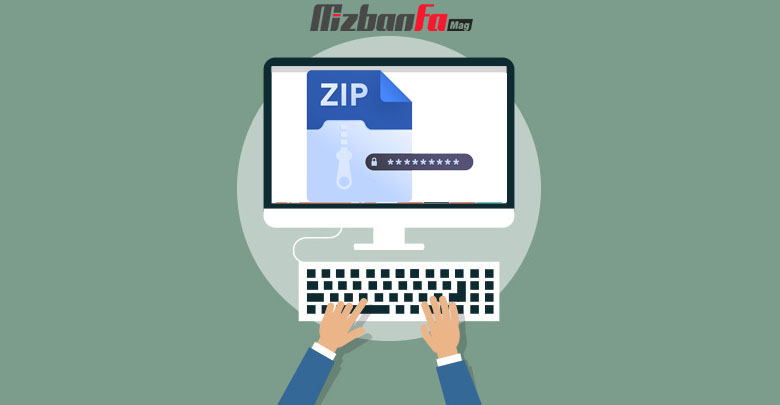
تاکنون فایل فشرده ای دانلود کرده اید که حاوی رمز باشد؟ حفظ حریم خصوصی و اطلاعات شخصی از اصلی ترین دلایل رمرگذاری روی فایل فشرده است. برای افزایش اطلاعات مهم و حساس بهترین کار این است که روی آنها رمزگذاری کنید. پسورد گذاشتن روی فایل RAR و ZIP سبب می شود تا اگر این فایل ها به هر طریقی به دست افراد ناشناس افتاد نتوانند به سادگی از اطلاعات آن سوء استفاده کنند. در مقاله چگونه در ویندوز روی پوشه یا درایو رمز بگذاریم؟ در مورد طریقه رمزگذاری روی پوشه ها و درایو ها راهکارهایی را ارائه کردیم. اما در این مقاله از میزبان فا مگ قصد داریم در مورد رمز گذاری روی فایل زیپ (zip و rar) را توضیح دهیم.
مباحثی که در مقاله رمز گذاری روی فایل زیپ (zip و rar) ارائه می شود به شرح زیر هستند:
دلایل رمزگذاری فایل های فشرده
دلایل مختلفی برای رمز گذاری روی فایل زیپ (zip و rar) وجود دارد. اصلی ترین دلیل پسورد گذاشتن روی فایل RAR و ZIP خصوصی سازی فایل ها و افزایش امنیت است. به این معنی که با رمز گذاری روی فایل زیپ (zip و rar) فقط افرادی خاص اجازه استفاده و بهره برداری از فایل را خواهند داشت.
یک دلیل دیگر برای پسورد گذاشتن روی فایل RAR و ZIP که عموما جنبه تجاری و برندینگ دارد این است که مدیران و مسئولان سایت ها برای به یاد ماندن نام سایت در ذهن مخاطبان روی فایل های مربوط به آن سایت رمزگذاری می کنند. رمز این فایل ها عمدتا آدرس سایت است. البته باید علاوه بر پسورد گذاشتن روی فایل RAR و ZIP با ایجاد نشانه هایی در فایل های مربوط به سایت خود مثلا واترمارک کردن اسناد و… برندسازی خود را تقویت کنند.
نرم افزارهای مختلفی برای رمزگذاری روی فایل های فشرده وجود دارد. یکی از پرکاربردترین نرم افزارها در حوزه زیپ کردن فایل ها و رمز گذاری روی فایل های فشرده نرم افزار Winrar است. در واقع این نرم افزار کاربردی هم فایل ها را فشرده و کم حجم می کند و هم بر روی آن ها رمز می گذارد. پسورد گذاشتن روی فایل RAR و ZIP با استفاده از این نرم افزار را در بخش بعدی به صورت تصویری آموزش می دهیم.
بیشترین استفاده از این نرم افزار برای فشرده سازی و به اصطلاح زیپ کردن فایل های مختلف با فرمت های گوناگون و پسورد گذاشتن روی فایل RAR و ZIP است. با استفاده از فشرده سازی یک فایل می توان تا حد قابل قبولی حجم یک فایل را کم کرد. البته این کار صرفا برای کم حجم کردن فایل ها استفاده نمی شود. بلکه با فشرده سازی فایل ها می توان از هر گونه تغییر آنها در هنگام ارسال یا فراخوانی آنها در کامپیوتر مقصد هم جلوگیری کرد. عمدتا اسنادی که در Word و Excel و دیگر ابزارهای آفیس ایجاد می شود ممکن است در هنگام ارسال دچار تغییراتی شوند. بهتر است که آنها را در یک فایل زیپ قرار داد و سپس ارسال کرد. خود این نرم افزار حجم بسیار کمی دارد (حدود 6 مگ) اما از حدود 15 فرمت پشتیبانی می کند. شما می توانید انواع و اقسام فایل ها مانند تصاویر اسناد فیلم ها و… را فشرده سازی کنید. مثلا یکی از بهترین کارکردهای این نرم افزار ایجاد فایل فشرده با فرمت exe. است.
نحوه پسورد گذاشتن روی فایل زیپ
Winrar از جدیدترین متدها و الگوریتم ها برای کاهش دادن حجم در فرایند فشرده سازی استفاده می کند. اما علاوه بر فشرده سازی با استفاده از نرم افزار Winrar می توانید رمز گذاری روی فایل زیپ (zip و rar) را نیز انجام دهید.
- ابتدا در خصوص دانلود نرم افزار winrar و نصب آن اقدام کنید. در صورتی که از قبل برنامه winrar را روی سیستم خود دارید از این مرحله صرف نظر کنید.
- برای پسورد گذاشتن روی فایل RAR و ZIP می بایست روی فایل و یا پوشه مدنظر خود کلیک راست کنید و گزینه Add to archive را انتخاب نمایید.
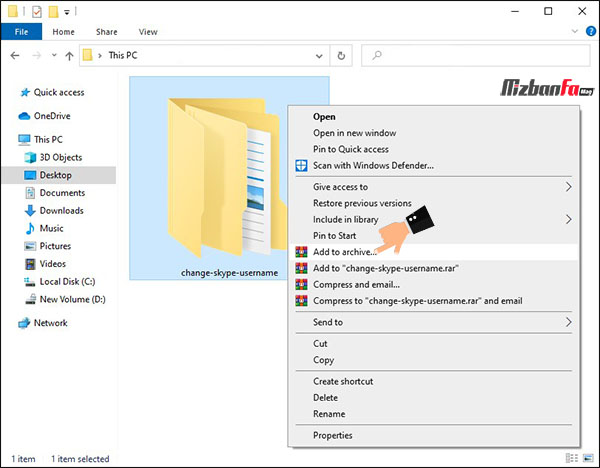
- در پنجره باز شده شما می توانید در ابتدا نوع فرمت فشرده سازی را انتخاب کنید.
- فرمت های RAR و ZIP با هم متفاوت هستند. البته هر دو برای فشرده سازی فایل ها مورد استفاده قرار می گیرند اما هر کدام دارای یک الگوریتم خاص برای روند فشرده سازی هستند فرمت rar. به دلیل استفاده از رمزگذاری AES128 یک فایل را نسبت به فایل هایی که با فرمت zip. فشرده شده اند کم حجم تر می کند.
- فرمت rar4 با استفاده از شاخص ها و الگوریتم های دیگری عمل فشرده سازی را انجام می دهد و نسبت به rar. و zip. به میزان بیشتری حجم فایل را کاهش می دهد. اما زمان بسیار بیشتری حدود 6 برابر بیشتر از این دو برای فرآیند فشرده سازی نیاز دارد. البته این زمان برای فایل های با حجم بالا بیشتر مشخص می شود و برای فایل های کم حجم خیلی محسوس نیست. از این رو برای فایل های کم حجم که می خواهید فقط نام و برند شما باشد خیلی فرق ندارد. اما برای فایل های بزرگ در صورتی که زمان دارید می توانید از RAR4 استفاده کنید.
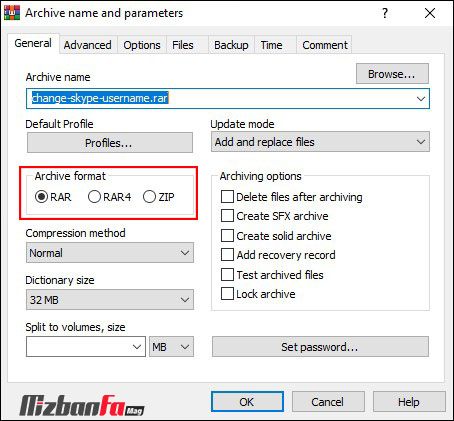
- در مرحله پسورد گذاشتن روی فایل RAR و ZIP قسمت …set password را انتخاب کنید.

- در این مرحله باید رمز فایل فشرده را وارد کنید. رمز فایل فشرده اختیاری است. شما می توانید با توجه به مخاطبی که دارید رمز فایل فشرده را تعیین کنید. مثلا اگر مخاطب شما کاربران سایت شما هستند طبیعتا رمز فایل فشرده باید آدرس سایت شما باشد. اما اگر فقط افراد خاصی باید از این فایل استفاده کنند رمز فایل فشرده قوی و غیر قابل حدسی را تعیین نمایید.
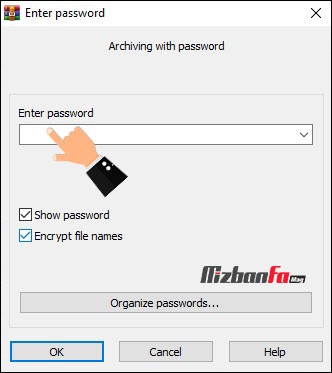
- این مرجله قسمت مهمی در فرآیند پسورد گذاشتن روی فایل RAR و ZIP است. دو گزینه در پایین کادر Enter password وجود دارد.
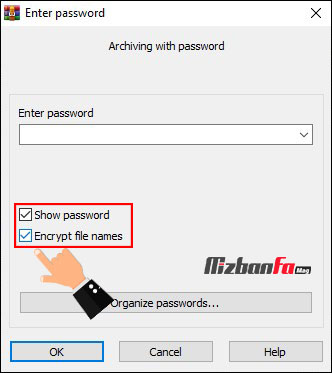
- Show password: که اگر آن را فعال کنید در هنگامی که در حال تایپ پسورد هستید کاراکترها را نمایش می دهد.
- Encrypt file names: گزینه اصلی برای رمز گذاری روی فایل زیپ (zip و rar)است. با استفاده از این گزینه قبل از وارد کردن رمز فایل فشرده امکان مشاهده فایل ها وجود ندارد. منظور از امکان مشاهده این است که وقتی فایل فشرده شده را باز می کنید اگر این گزینه در هنگام فشرده سازیانتخاب نکرده باشید نام و و دیگر اطلاعات درون فایل فشرده قابل مشاهده است و مخاطب برای باز کردن آنها باید رمز فایل فشرده را وارد کند. به شکل زیر توجه کنید. با بازکردن فایل فشرده می توان مشاهده کرد که 5 تصویر در این فایل قرار دارد. اما وقتی می خواهید تصویر اول را باز کند باید رمز را وارد کنید.
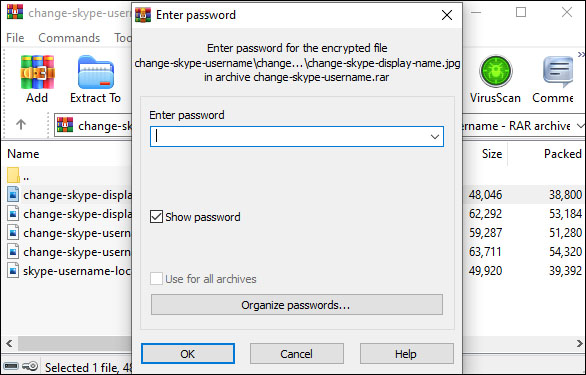 پس اگر گزینه Encrypt files names را انتخاب نکنید مخاطب اطلاعاتی مانند سایز، نام محتویات درون فایل فشرده را مشاهده می کند اما برای باز شدن آن باید پسورد را وارد کند. در حالی که اگر گزینه Encrypt files names فعال باشد مخاطب حتی نمی تواند اطلاعاتی مانند نام، نوع و سایز محتوا را مشاهده کند و در همان ابتدا باید پسورد را وارد نماید.
پس اگر گزینه Encrypt files names را انتخاب نکنید مخاطب اطلاعاتی مانند سایز، نام محتویات درون فایل فشرده را مشاهده می کند اما برای باز شدن آن باید پسورد را وارد کند. در حالی که اگر گزینه Encrypt files names فعال باشد مخاطب حتی نمی تواند اطلاعاتی مانند نام، نوع و سایز محتوا را مشاهده کند و در همان ابتدا باید پسورد را وارد نماید.
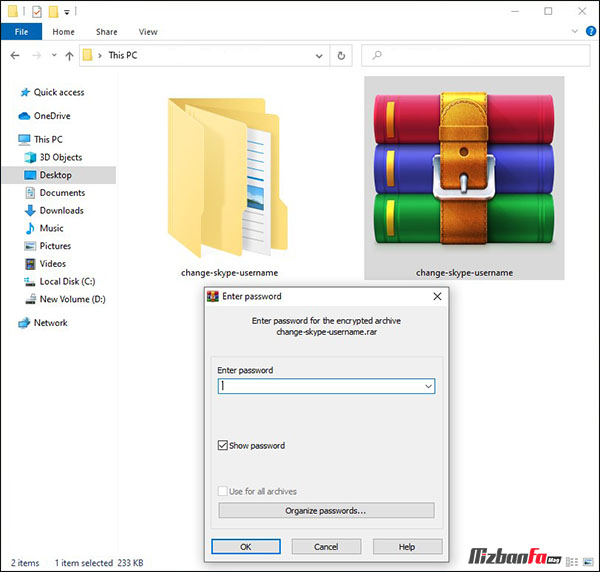
- پس از پایان مراحل رمزگذاری روی فایل فشرده دکمه OK را کلیک کنید.
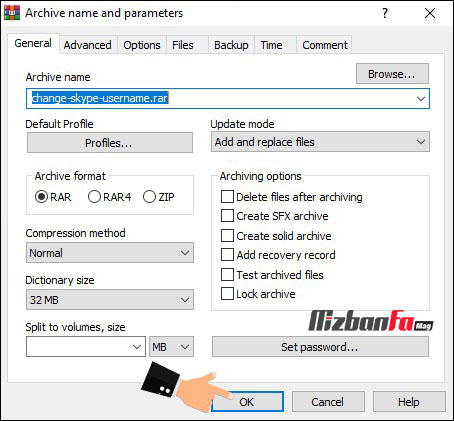
گاهی اوقات ممکن است تمایل داشته باشید محتوای خاصی از دید برخی افراد مخفی بماند و تنها اشخاص مجاز به محتوای مورد نظرتان دسترسی داشته باشند. به عنوان مثال می توان روی محتوای دلخواه رمزگذاری کرد. زیپ کردن فایل ها و رمز گذاری روی فایل های فشرده یکی از متدهای رایجی است که در دنیای وب رواج یافته. در این مقاله از میزبان فا مگ رمز گذاری روی فایل زیپ zip و rar را با استفاده از یکی از پر کاربردترین نرم افزارهای ویندوزی یعنی Winrar تشریح کردیم. معمولا پس از نصب ویندوز باید نرم افزارهای اساسی و لازم را نصب کنید که یکی از این نرم افزار ها Winrar نام دارد. در صورت داشتن سوال و نظر در مورد این نرم افزار و پسورد گذاشتن روی فایل RAR و ZIP در پایین همین مقاله و در قسمت دیدگاه ها مطرح کنید.








عالی عالی و خیلی عالی
سلام و احترام؛
واقعا خرسندیم که از اموزش رمز گذاشتن روی فایل زیپ رضایت داشتید حقیقتا تلاش تیم برای جلب رضایت کاربران است خوشحالیم به این هدف دست یافتیم و نحوه رمزگذاری روی فایل های زیپ برای شما مفید واقع شده است.
سلام
باز کردن فایل فشرده ای که یه پسوورد خیلی سخت و سنگین داره امکان پذیره ؟
سلام و احترام دوست عزیز؛
هرچقدر رمزهای عبور قوی تر انتخاب شوند احتمال حدس و دسترسی به فایل ها سخت تر خواهد بود.
بسیار عالی و کامل. ممنون
خیلی ممنون کامل و عالی بود
فقط اینکه چطور میشه برای پسورد یک راهنما گذاشت؟
مثل سایت هایی که اسم سایت پسورد فایل هست و پسورد رو توی یک صفحه درج میکنن؟
سلام
شمامی توانید به سادگی و از طریق نوار ابزار خود نرم افزار این کار را انجام دهید. وقتی که می خواهید یک فایل را زیپ کنید در نوار بالایی؛ آخرین گزینه سمت راست، گزینه Comment است. روی ان کلیک کنید و سپس هر متن دلخواهی می خواهید در قسمت کامنت ها بنویسد.
باسلام خیلی عالی راهنمای کردید.
اما من قبلا پسورد داده بودم فعلا درقسمت باز کردن رمز مشکل پیش آمده فولدر است هر روشی را ازطریق وینرار استفاده می کنم باز نمیشه. فایل های داخل وینرار را هم نشان نمیده.
ممنون میشم اگر راهنمای کنید.
سلام
این اموزشی که گذاشتین مربوط به پسورد روی فایل داخل rar هست اگر من بخوام وقتی روی rar کلیک میکنم
اگر روی فایل فشرده رمز بگذاریم دیگه کسی نمیتونه احیا کنه یا خودمون گم کنیم
ممنون از توضیحات عالی🌹